În ce lume magică trăim. Ne putem ridica Apple Watch-ul pentru a asculta muzică, a vorbi cu prietenii noștri și (da) chiar pentru a spune ora.
Dacă sunteți utilizator Apple TV, puteți trimite melodiile Apple Watch pe marele ecran și puteți chiar să vă controlați Apple TV chiar de la încheietura mâinii.
Pur și simplu magic. Iată cum să vă controlați Apple TV cu Apple Watch.

Foto: Rob LeFebvre / Cult of Mac
În primul rând, va trebui să faceți clic pe Setări pe Apple TV, apoi să faceți clic pe Telecomandă și dispozitive. Apoi, faceți clic pe aplicație la distanță.
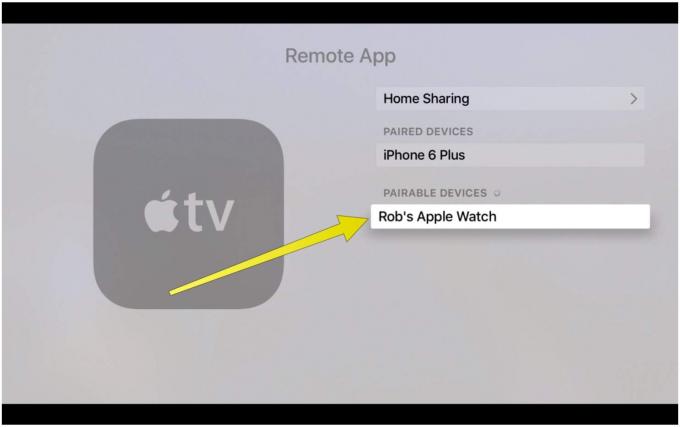
Foto: Rob LeFebvre / Cult of Mac
Ar trebui să vă vedeți Apple Watch în lista dispozitivelor care pot fi împerecheate. Faceți clic pe acesta pentru a obține ecranul cu patru spații pentru un cod numeric.
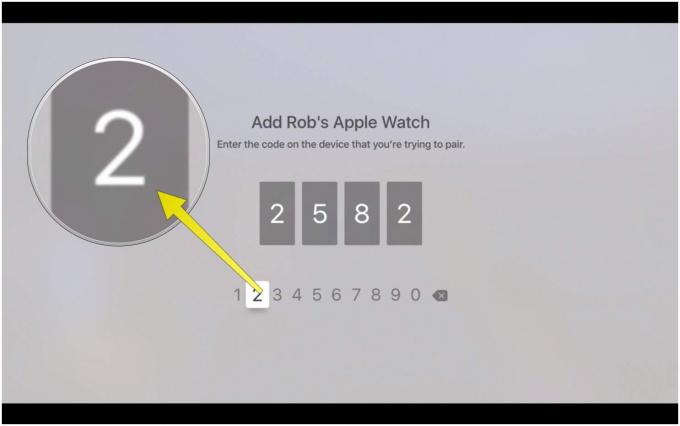
Foto: Rob LeFebvre / Cult of Mac
Pe Apple Watch, faceți clic pe Coroana digitală pentru a vedea aplicațiile, apoi apăsați pe aplicația Remote. Odată ajuns acolo, atingeți Adăugați dispozitiv, apoi introduceți codul pe care îl vedeți acolo pe ecranul Apple TV.
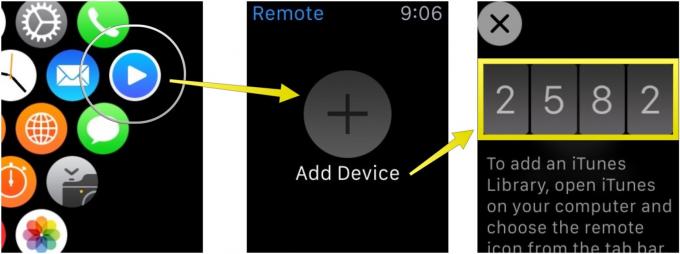
Foto: Rob LeFebvre / Cult of Mac
După ce ați introdus cu succes codul, Apple TV și Apple Watch vor vorbi între ele prin magia Bluetooth. Când ceasul este asociat cu televizorul dvs., îl veți vedea în secțiunea Dispozitive asociate de pe Apple TV.
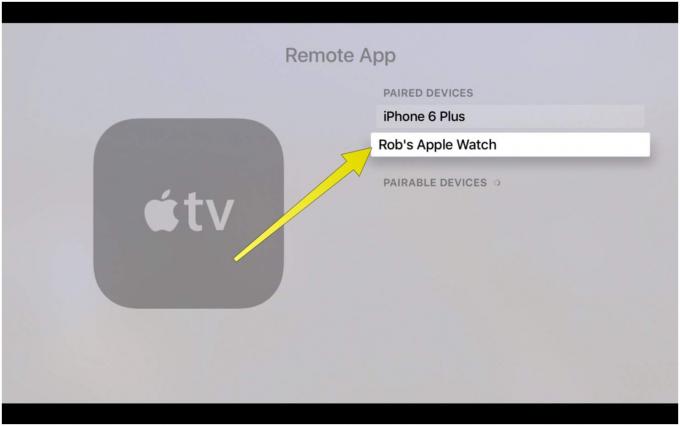
Foto: Rob LeFebvre / Cult of Mac
Pentru a utiliza Apple Watch pentru a vă controla Apple TV, atingeți Apple TV pe care doriți să îl controlați, apoi tratați micul ecran de ceas la fel ca și suprafața dvs. tactilă de pe telecomanda Siri. Glisați în sus, în jos, la stânga sau la dreapta pentru a muta selecția pe televizorul mare și atingeți butonul Meniu pentru a reveni la un ecran. Atingeți butonul Redare / Pauză pentru a face exact acest lucru și atingeți pictograma meniu mic din stânga sus pentru a reveni la lista dispozitivelor asociate.
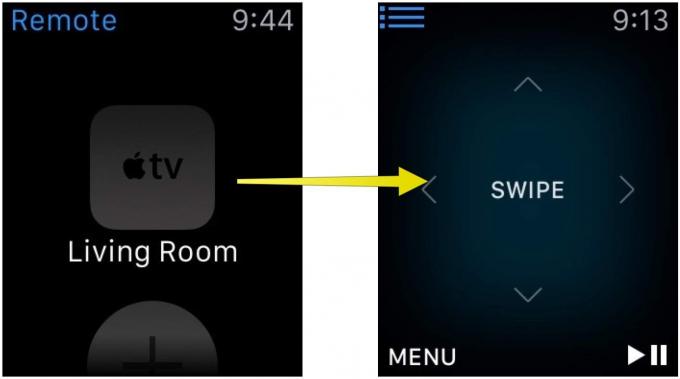
Foto: Rob LeFebvre / Cult of Mac
Prin intermediul: iMore

